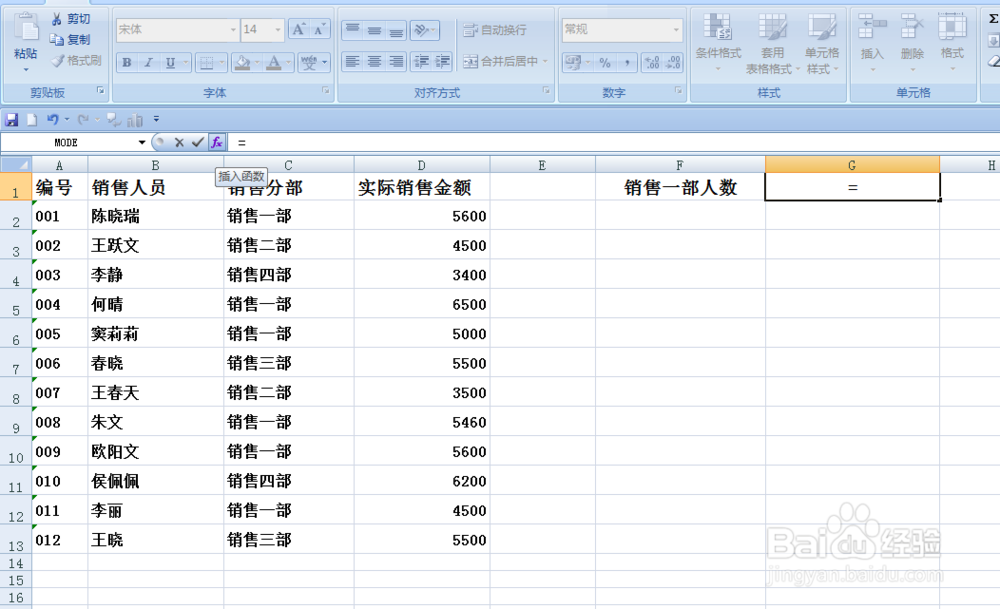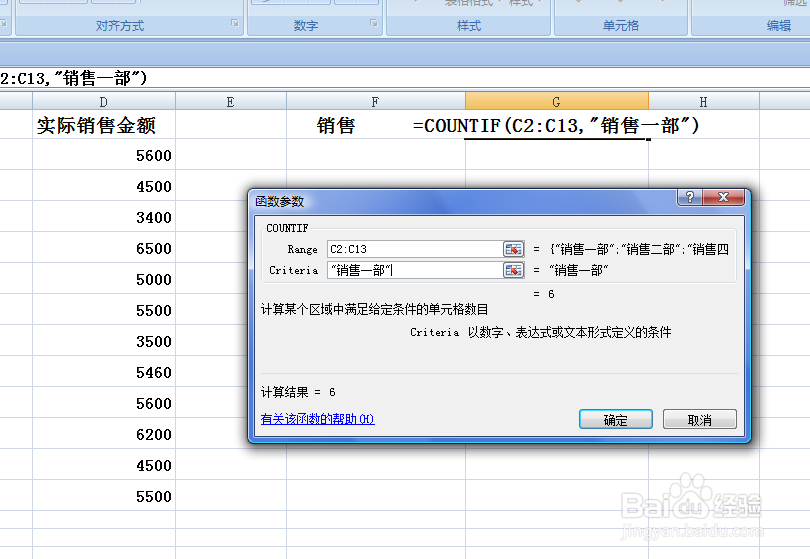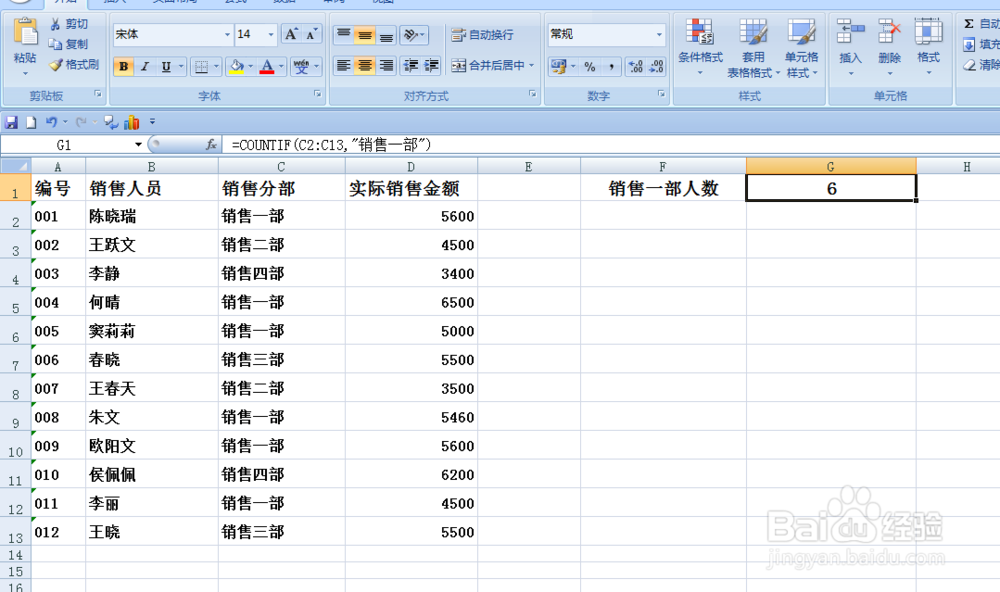EXCEL如何运用函数进行计数求和
1、如下图,我们需要根据C列中的“销售分部”统计求出“销售一部”的人数。结果显示在G1单元格。
2、选中G1单元格,在单元格中输入“=”,然后点击【插入函数】按钮。
3、弹出【插入函数】对话框,在“或选择类别”中选择“全部”选项。
4、在“选择函数”中选择“COUNTIF”函数,然后单击【确定】按钮。
5、弹出【函数参数】对话框。点击第一参数“Range”后的小按钮,选中“C2:C13”单元格区域。
6、在第二个参数“Criteria”后面输入“销售一部”,即表示要通过C列中的条件区域蕙蝤叼翕统计出销售一部的个数。设置好后单击【确定】按钮。
7、返回到工作表,可以看到G1单元格显示的是数字“6”,表示“销售一部”的个数为6。
声明:本网站引用、摘录或转载内容仅供网站访问者交流或参考,不代表本站立场,如存在版权或非法内容,请联系站长删除,联系邮箱:site.kefu@qq.com。
阅读量:75
阅读量:85
阅读量:44
阅读量:75
阅读量:50